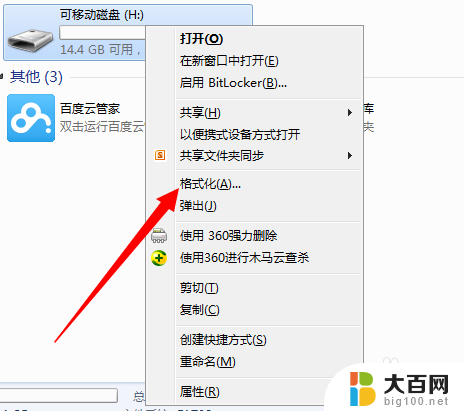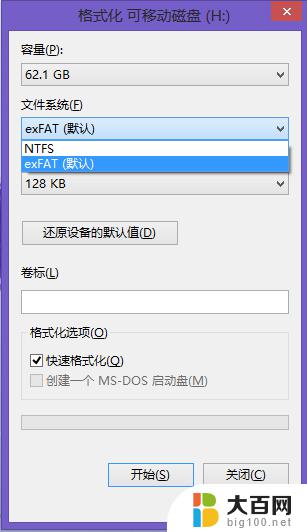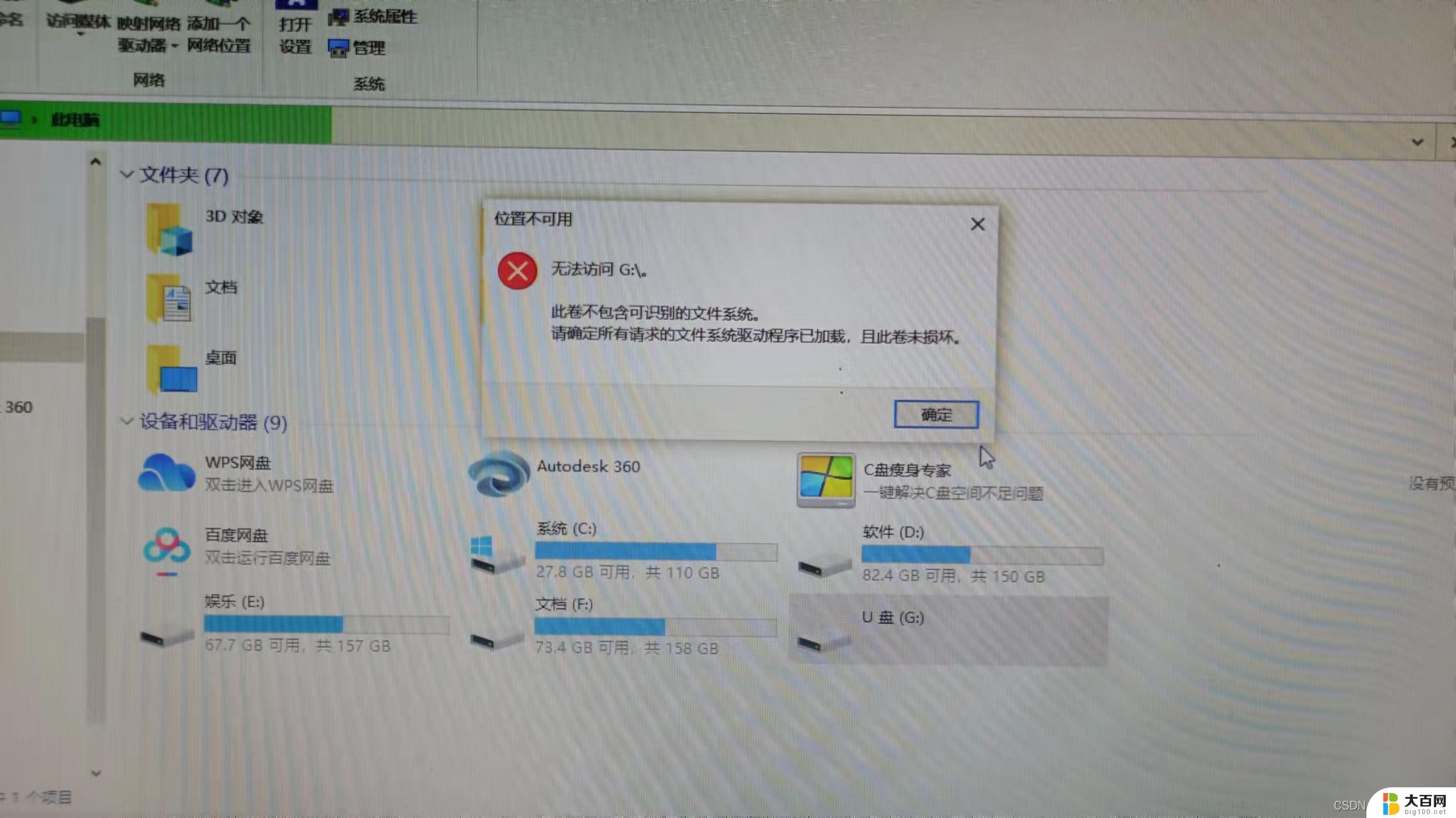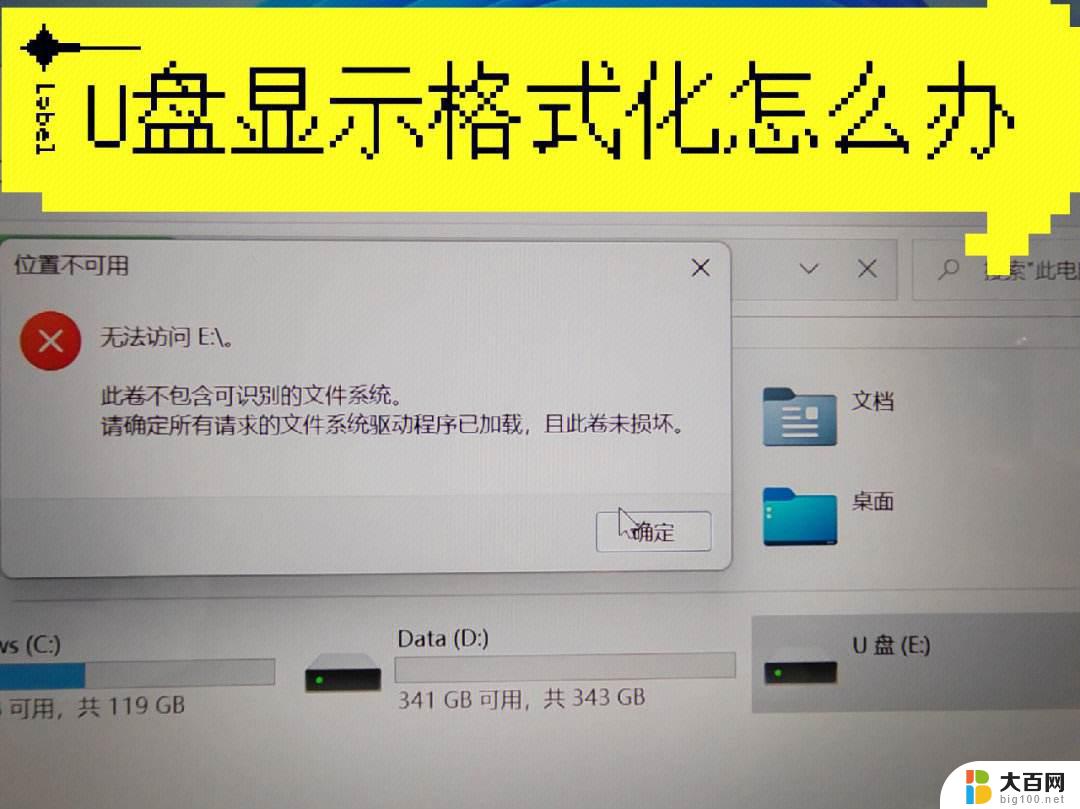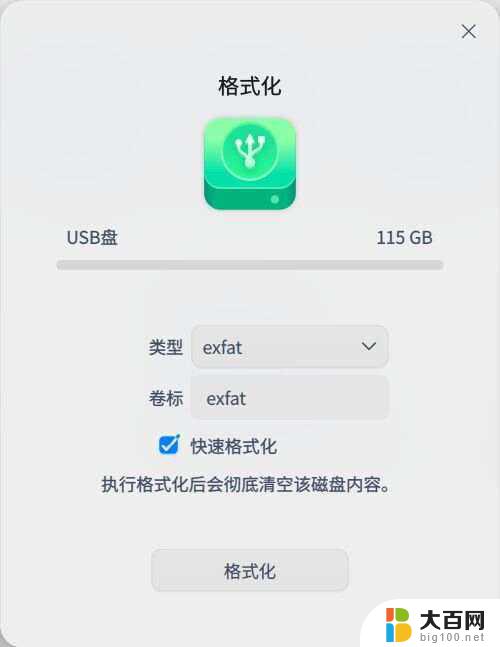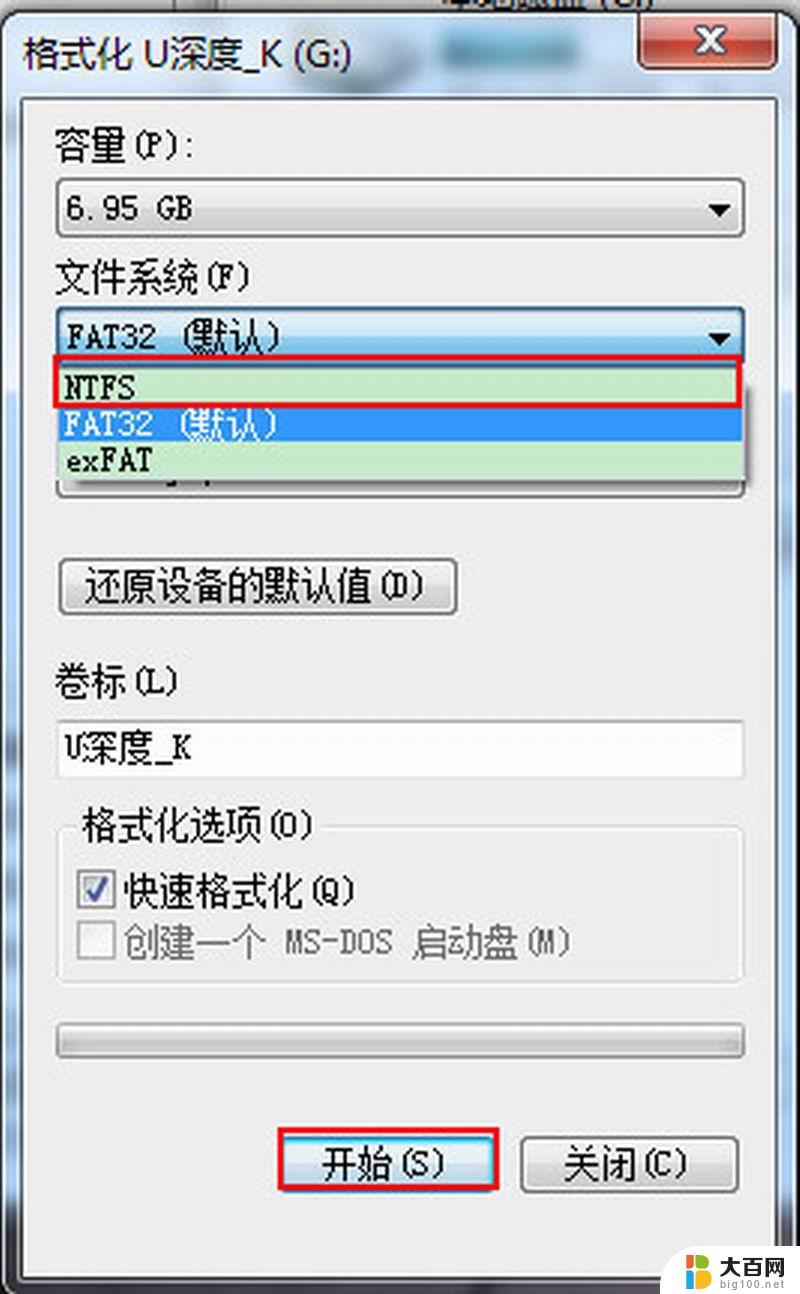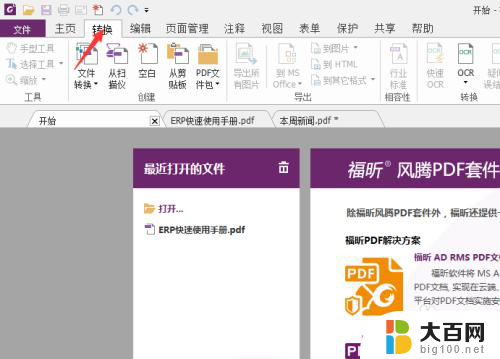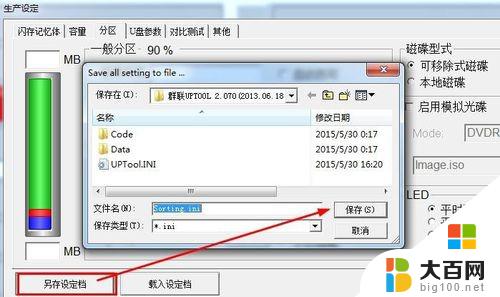u盘怎么设置成fat32 U盘转换为FAT32格式教程
更新时间:2024-04-15 10:58:55作者:xiaoliu
在现代社会中随着电子产品的普及和应用,U盘作为一种存储设备被广泛使用,在日常使用中我们有时候会遇到需要将U盘格式转换为FAT32的情况。如何将U盘设置成FAT32格式呢?接下来我们就来详细了解一下U盘转换为FAT32格式的教程。
具体方法:
1.将U盘插入电脑,点击打开桌面“计算机”,右键点击U盘盘符。选择【格式化】
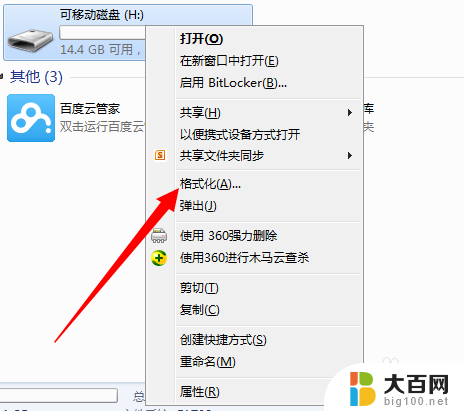
2.在弹出的格式化界面,将文件系统选择为【FAT32】,然后点击【开始】
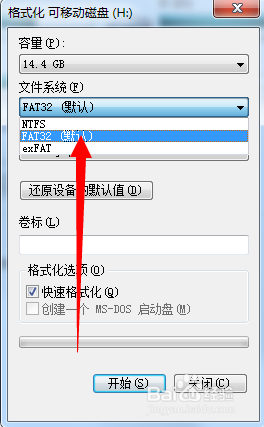
3.等待弹出格式化完毕对话框,右键点击U盘盘符。选择属性选项,可以看到U盘格式已经转换为FAT32
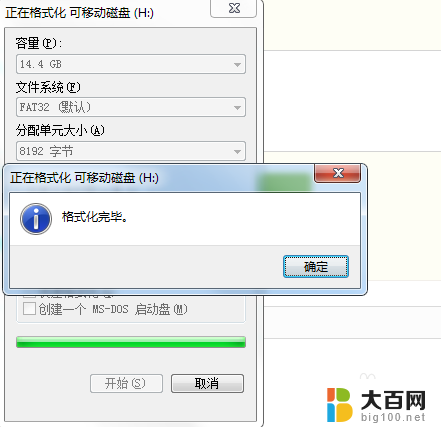
4.当然我们也可以使用DOS命令进行转换,点击电脑左下角“开始”菜单。找到【运行】选项,点击打开
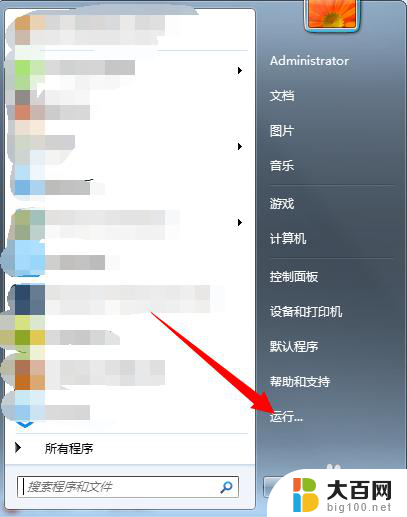
5.进入运行对话框,输入 CMD 命令,点击确定,进入DOS界面
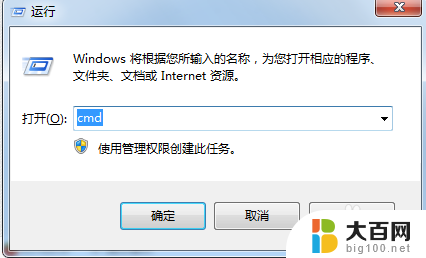
6.进入DOS界面,输入 convert H: /fs:FAT32 命令,点击确定进行格式转换(H为磁盘盘符)
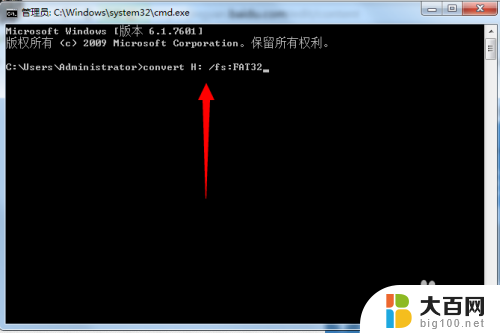
7.当弹出下图表明U盘格式已经转换成功,右键点击盘符可以进行查看磁盘格式
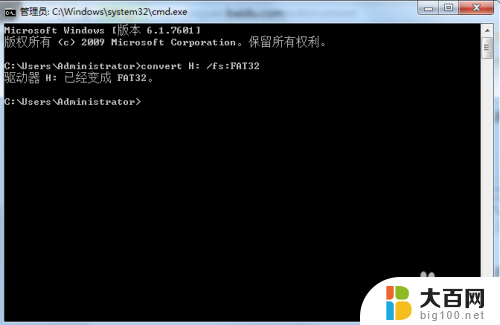
以上就是如何将U盘设置为FAT32的全部内容,如果您遇到这种情况,不妨尝试以上方法来解决,希望对大家有所帮助。